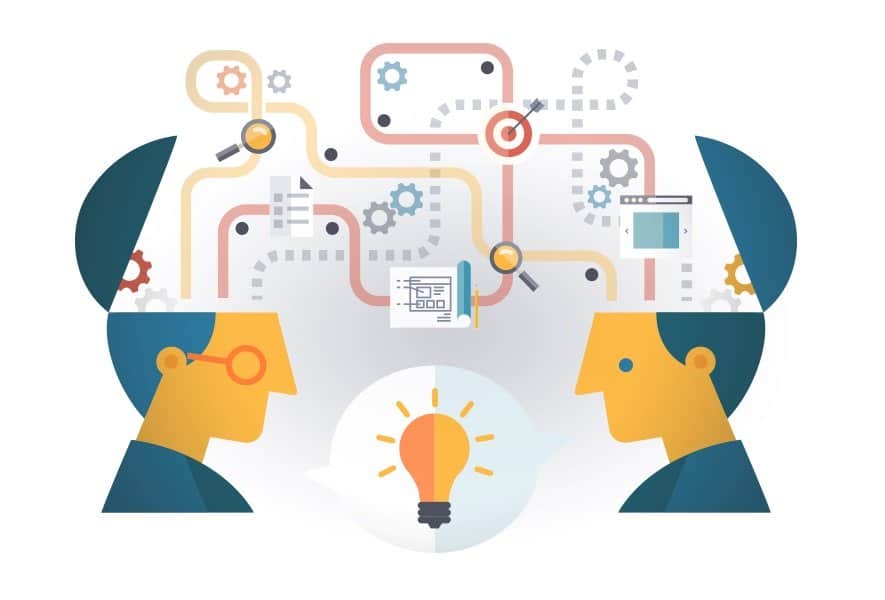Piştî Nûvekirina Salvegerê, an di nav gel de wekî Windows 10 Fall Creators Update tê zanîn, serbest hat berdan, bikarhêner bi tonan û bi giliyan gilî dikin. Ew hema hema di her warî de û bi her taybetmendiyek din re li ser Windows 10. bi çewtî re rû bi rû ne. Yek ji wan heke Wi-Fi Router pirsgirêk naxebite.
Rastkirina Wi-Fi Router ku di Windows 10-ê de Nexebite
Çêkirina mijarên bi vî rengî ji serêşiyek ne kêmtir e. Ew jî diqewime ku routerê Wi-Fi ne pirsgirêk e, dibe ku bibe sedema ku Microsoft Edge naxebite an Browser-a kromê bersiv nade. Heke hûn jî ji ber pirsgirêka routerê bêyî gihîştina Internetnternetê asê ne, wê hingê hûn dikarin li gotarê bigerin.
Her weha bixwîne: Fixes ji bo Touchpad nayê xebitandin
Rêbaz 1- Vebijêrkên Torgilokê Kontrol bikin
Bi gelemperî, vebijarka ewlehiyê ya xwerû li ser Wi-Fi Protected Access II (WPA2) tête saz kirin. Di doza Mala Wi-Fi de şîfrekirin. Ji ber vê yekê heke hûn dixwazin xwe bigihînin Internetnternetê wê hingê an routerê xweya kevn bi ya nû veguherînin an jî mîhengên Ewlekariyê biguherînin. Ji bo paşîn gavên li jêr hatine dayîn bişopînin.
Gav 1: Vekirî Google Chrome an gerokek tevnê ya din. Di navnîşa navnîşê de, binivîse 192.168.1.1. an navnîşana IP-ya ku li paş routerê Wi-Fi-yê hatî nivîsandin binivîsin.
Gav 2: Piştre navê bikarhêner an şîfreya xwe binivîse. Dûv re biçin Mîhengên Wireless û dûv re jî Mîhengên Ewlekariya Wireless. (hûn dikarin bixwînin manual router ji bo agahdarî)
Gava 3: Paşê Mîhengên Ewlekariyê wekî xwe saz bikin WPA-PSK / WPA2-PSK şîfre kirin. Dûv re şîfreyek tevlihev biparêzin û wê têxin beşa li jêr.
Piştî ku vê çalakiyê xilas kir, kontrol bikin ka pirsgirêka ku router-a Wi-Fi ne dixebite didome an na. Heke hûn hîn jî nekarin têkevin thenternetê. Dûv re li ser rêbaza din bigerin.
Rêbaz 2- Bi Nûvekirina Tacka TCP / IP Pirsgirêka Router-a-Wi-Fi Salix bikin
Ji ber xerabûna torê, router xebatê dide sekinandin û bi pirsgirêka girêdanê re rû bi rû dimîne. Di rewşek wusa de, bi vesazkirina steka TCP / IP hûn dikarin pirsgirêkê çareser bikin.
Gav 1: Destpêkirina lîsteya Jump bi tikandina tikandina Windows + X li hev. Dûv re ji navnîşê Bişkoka Fermanê (Admin) bikirtînin.
Step 2: Di pencereya Fermanê de, emrê jêrîn binivîse û Enter binivîse.
netsh int ip reset reset.log
netsh winsock katalogê vekin
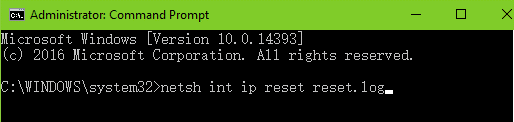
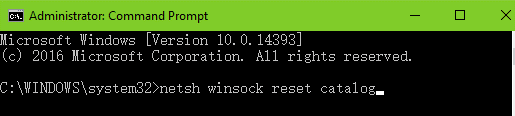
Gava 3: Windows dê pêvajoya xwe dest pê bike. Bisekinin heya ku ew peywirê biqedîne û dûv re pergala we ji nû ve dest pê bike.
Rêbaz 3- versofêrên Tora xwe Bi Destan an Bixweber Rojane bikin
Hûn dikarin di pirsgirêka ajokara Torê ya xelet, kevn an çewt de hatî vesazkirin rûyê ku naxebite router rû bide. Heke yek ji van rêbazên jorîn ji we re nebe alîkar ku hûn pirsgirêka Internetnternetê sererast bikin, wê hingê hûn dikarin Gerînendeyê Amûra xwe ji bo ajokarên xelet kontrol bikin.
Di pencereya Birêveberê Amûrê de, heke hûn li rex cîhazê Torgilokê nîşanek zer bibînin, wê hingê ew ê bi rêkûpêk neyê xebitandin. Ji ber vê yekê hûn dikarin pirsgirêkê rastê bikirtînin û ajokarên têkildar nûve bikin. Hûn dikarin ajokerê adapterê torê an bi dakêşandina ji malpera fermî û sazkirina li ser pergala xwe nûve bikin. An jî hûn dikarin ji Amûrên ku ji bo we ajokaran nû dikin ji Driver Easy alîkariyê bigirin.
Step 1: Verofêr Bi hêsanî dakêşin û li ser sermaseyê an laptopa xwe saz bikin. Piştre li ser bikirtînin Vêga Scan bikin dibe.
Step 2: Driver-Hanan dê pêvajoya analîzê dest pê bike û navnîşek ajokarên ku kevin bûne û hewceyê nûvekirinê ye, derkeve pêş. Dê li tenişta her diver zencîreyek Rojanekirinê hebe.
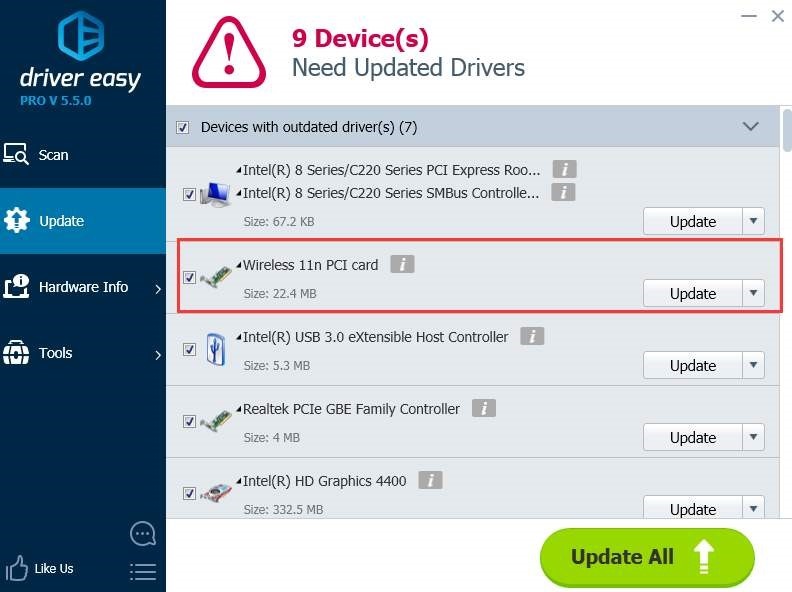
Gava 3: Li kêleka vebijarka Nûvekirinê bikirtînin Ajokerê adapterê torê. An jî bikirtînin Vebijêrk Hemî Rojan Bikin.
Driver Hêsan mîna amûran alîkariya we dike ku hûn ajokarên herî dawî û lihevhatî saz bikin dema ku Windows ajokarên rast pêşniyar nake. Ger nûvekirina ajokar jî nabe alîkar, wê hingê rêbaza paşîn kontrol bikin.
Rêbaz 4- Routerê Wi-Fi Kontrol bikin

Gelek caran rûter pirsgirêk ji ber cîhazê bixwe çêdibe. So ji ber vê yekê hûn dikarin ji bo pirsgirêkek router û dora wê kontrol bikin. Ji ber vê yekê tenê routerê xweya Wi-Fi-yê, hemî amûra ku pê ve girêdayî ye mîna PC an laptop, û modema xwe ji nû ve vejînin. Dûv re hemî alavan ve girêdin da ku kontrol bikin ka pirsgirêka gihîştina Internetnternetê çareser bûye an na. Di heman demê de hûn dikarin bi valahiya çend saniyeyan kabloyan vekişînin û girêdin.
Ev ji bo 4 sererastkirinên jorîn bûn Router-Wi-Fi li Windows 10-ê naxebite. Em hêvî dikin ku ev ê ji we re bibin alîkar ku hûn pirsgirêkê bi hêsanî û di nav demek kurt de çareser bikin. Heke hûn hîn jî bi pirsgirêkek re rû bi rû dimînin wê hingê azad bibin ku wê bi me re par bikin.